 Keynote
Keynote
Crea presentaciones profesionales avanzadas con Keynote. Comienza utilizando uno de los más de 30 temas prediseñados y personalízalo añadiendo texto, nuevos objetos y cambiando el esquema de color. Con la vista de actividad es más fácil que nunca colaborar en una presentación de Keynote y hacer un seguimiento de cada cambio del proceso.
Organízalo todo de forma visual. Utiliza el navegador de diapositivas de la izquierda para añadir, reorganizar o eliminar rápidamente las diapositivas. Haz clic en una diapositiva para verla en la ventana principal, arrastra una diapositiva para cambiar su orden o selecciónala y pulsa Eliminar para eliminarla.
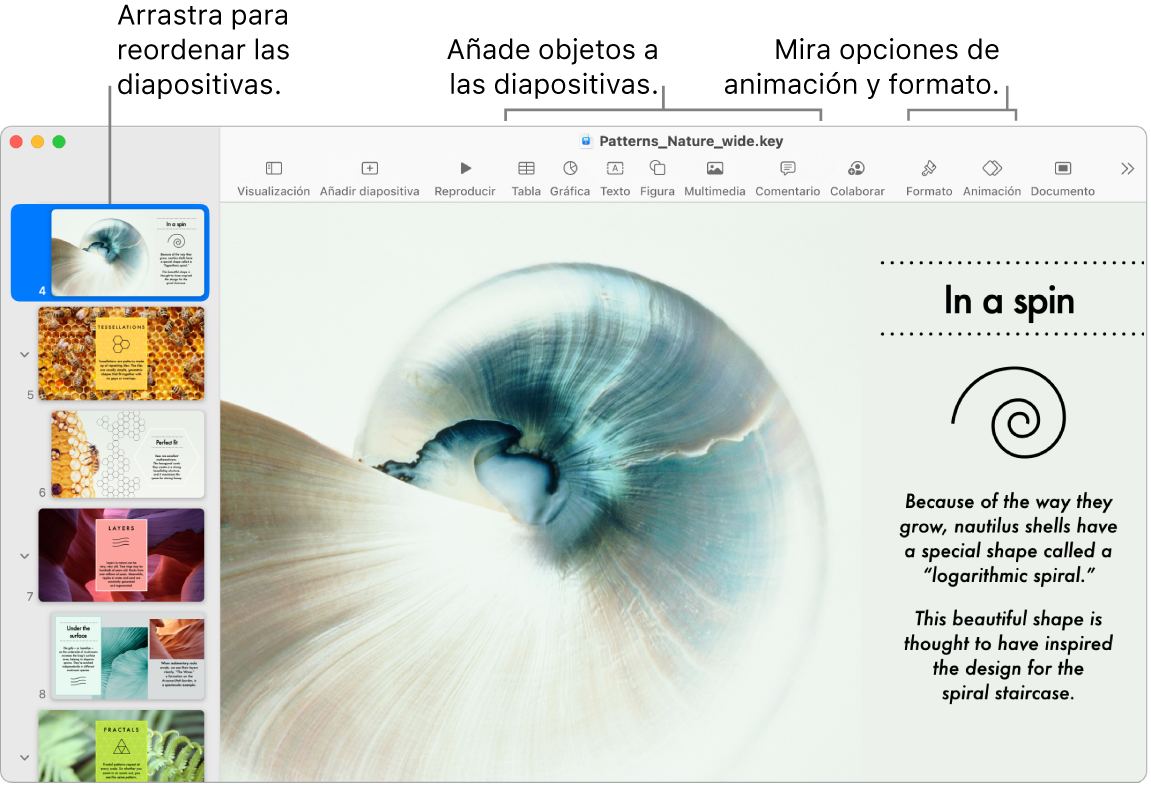
Colabora en la app Mensajes. Puedes enviar una invitación para colaborar en la app Mensajes y todas las personas del hilo se añaden automáticamente a la presentación de Keynote. Haz clic en el botón Compartir en la barra de menús, asegúrate de que la opción Colaborar está seleccionada y, a continuación, haz clic en Mensajes. Elige el nombre del grupo que quieres añadir como participantes.
Trabaja conjuntamente en tiempo real. Con la vista de actividad, una lista detallada en la barra lateral te permite ver las ediciones y comentarios realizados por los colaboradores en una presentación de Keynote. Es muy fácil seguir cada cambio y saber quién se ha añadido a la presentación de Keynote o cualquier otro cambio relacionado con la gestión del archivo.
La práctica conduce a la perfección. Para ensayar tu presentación, selecciona Reproducir > Ensayar pase de diapositivas. Puedes ver cada diapositiva junto con tus notas, y un reloj para poder seguir el ritmo de exposición.
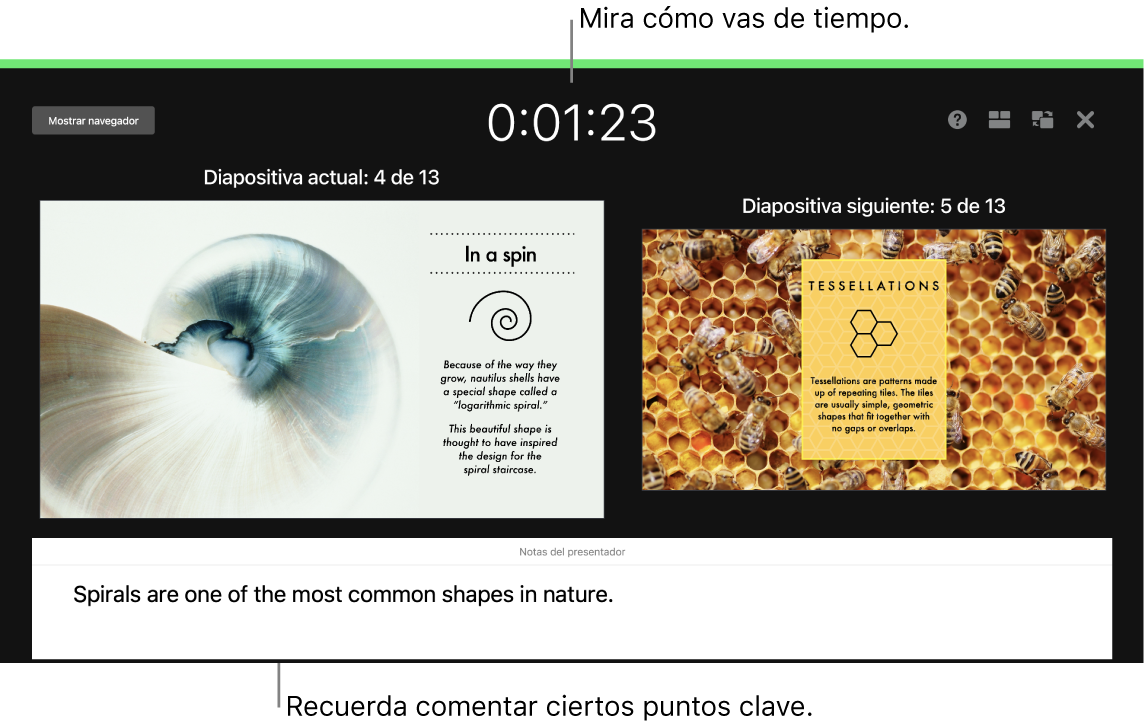
Haz presentaciones en cualquier situación. Haz presentaciones en persona usando una pantalla externa y utiliza el Mac para ver las diapositivas siguientes, las notas del presentador, un reloj y un temporizador. Durante una videoconferencia, organiza un pase de diapositivas con otros presentadores y contrólalo como lo harías si estuvieras presentando en solitario. Crea una presentación interactiva que controla el espectador; puedes controlar tú la presentación a distancia utilizando el iPhone, el iPad o incluso el Apple Watch, y mucho más.
Comparte tu presentación. Si tu jefe quiere revisar tu presentación o quieres compartirla con otras personas en una conferencia telefónica, selecciona Compartir >“Enviar una copia” para enviar una copia mediante Mail, Mensajes, AirDrop o incluso a través de redes sociales.
Capta su atención. Atrae la atención de los espectadores animando un objeto en una diapositiva. Selecciona el objeto, haz clic en Animar en la barra de herramientas, haz clic en Acción en la barra lateral y, a continuación, haz clic en “Añadir un efecto”.
Consejo: Puedes integrar un vídeo en tu presentación. Haz clic en el lugar donde quieras colocarlo y, a continuación, haz clic en el botón Multimedia ![]() en la barra de herramientas. Haz clic en Vídeos, busca el vídeo que quieres y arrástralo a tu dispositiva.
en la barra de herramientas. Haz clic en Vídeos, busca el vídeo que quieres y arrástralo a tu dispositiva.
Usa la Touch Bar en el MacBook Pro de 13 pulgadas. Pulsa los botones de flecha para moverte hacia arriba o hacia abajo por las diapositivas. Pulsa para hacer zoom u omitir una diapositiva, o pulsa para agrupar o desagrupar diapositivas. En el modo de presentación, se muestran miniaturas de las diapositivas en la Touch Bar.

Obtén más información. Consulta el Manual de uso de Keynote.